2016년에 작성된 글입니다.
오늘은 QoS 패킷 대역폭을 조절하여 조금이나마 인터넷 속도를 빠르게 하는 설정법을 알려드리고자 포스팅을 하게 됩니다. 점점 포스팅을 할 주제나 콘텐츠가 고갈되어 가고 있는데, 앞으로 어떤 걸 쓰게될지 사실 너무 막막합니다. 그냥 이미지나 막 올리면 부담이 없겠지만 아직 애드센스 승인 이 안난 관계로 텍스트 수를 대폭 늘리기 위해선 주제 선정도 그만큼 따라주어야 하기 때문에 부담이 이만저만이 아닙니다.
어쨌든 오늘은 조금이나마 여러분들의 인터넷 속도를 높이고자 합니다.
먼저, '시작'키를 누르거나 좌측 하단의 윈도우모양의 버튼을 클릭해봅니다.
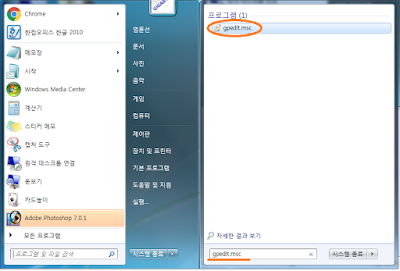
검색창에 'gpedit.msc' 을 검색해보도록 합시다. 그러면 위 사진처럼 무언가 하나가 검색될텐데 클릭하여 들어가 줍시다.
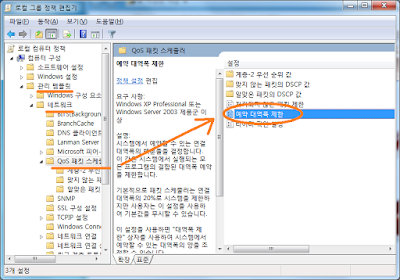
프로그램을 실행하시게 되면 '로컬 그룹 정책 편집기'라는 창이 아나 뜨게 됩니다. 이곳은 비단 인터넷 속도 뿐만이 아니라 여러가지를 설정할 수 있는 만능 창입니다.
오늘은 먼저 [관리 템플릿] -> [네트워크] -> [QoS 패킷 스케줄러] 순서대로 클릭해줍시다.
오른쪽 창에 '예약 대역폭 제한'이 보이실 텐데 더블클릭 해서 들어가줍니다.
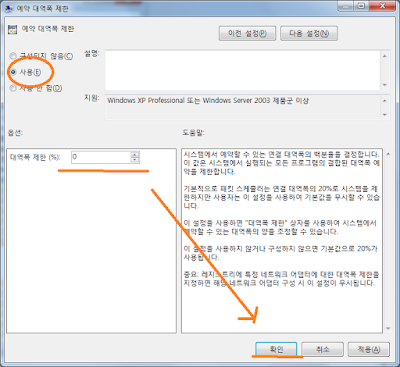
들어오시면 예약 대역폭을 설정하시는 창이 뜹니다. 보통 기본값으로 '구성되지 않음'에 체크가 되어 있으실텐데 '도움말'에 적혀있듯이 '구성되지 않음'이나 '사용 안 함'에 체크가 되어있으면 기본적으로 대역폭을 20%나 제한합니다. 때문에 우리는 '사용'에 체크 하신 후에 대역폭 제한을 0%로 직접 적어줍시다. 이렇게 제한을 풀어주시는 겁니다. 설정 후 확인을 눌러주시면 되겠습니다.
윈도우 8이나 윈도우 10도 마찬가지로 설정하실 수 있으실텐데 이렇게 기본적으로 20%나 걸려있던 대역폭의 제한을 0%로 풀어버리면서 인터넷을 조금이나마 빠르게 이용하실 수 있게 되었습니다.
'IT > 윈도우 사용법' 카테고리의 다른 글
| 윈도우 비밀번호 해제하기 / 부팅디스크 없이, 패스워드 잊었을때 (0) | 2021.05.25 |
|---|---|
| 윈도우7 폴더 공유하기 & ES 파일탐색기로 LAN 연결하기 (0) | 2021.05.25 |
| 윈도우7 부팅속도 빠르게하기( msconfig 최적화하기 ) (0) | 2021.05.25 |
| Microsoft Toolkit 사용법 ( 윈도우7, MS office 인증 ) 및 키젠 (0) | 2021.05.24 |
| 컴퓨터 윈도우7 재설치하기 (usb부팅디스크로 포맷하기 part.3) (7) | 2021.05.24 |